فهرست مطالب:
- مرحله 1: مشروط
- مرحله 2: حلقه ها
- مرحله 3: تصادفی سازی
- مرحله 4: دستور GetKey
- مرحله 5: دو صفحه نمایش
- مرحله ششم: مایل و کیلومتر
- مرحله 7: فرمول درجه دوم
- مرحله 8: دودویی
- مرحله نهم: تندرو
- مرحله 10: Chatbot
- مرحله 11: شوخی ها
- مرحله 12: تغییر نام/حذف یک برنامه
- مرحله 13: زیر روالها
- مرحله 14: بایگانی کنید
- مرحله 15: پشتیبان گیری از ماشین حساب خود

تصویری: برنامه نویسی TI-84 Plus (نسخه نقره ای) پیشرفته: 15 مرحله

2024 نویسنده: John Day | [email protected]. آخرین اصلاح شده: 2024-01-30 08:57

این سطح پیشرفته برنامه نویسی TI-84 plus یا نسخه نقره ای است. من توصیه می کنم قبل از شروع این دستورالعمل ، مبتدیان (https://www.instructables.com/id/Programming-TI-84-Plus-Silver-Edition-for-beginn/) را آموزش دهید. اطمینان حاصل کنید که با تمام دستوراتی که در برنامه هایی که برای مبتدیان آموزش داده اید استفاده می شود ، آشنا هستید. آیا شما مبتدی نیستید ، اما آیا فقط به دنبال اطلاعات بیشتر در مورد نحوه ایجاد برنامه های پیشرفته هستید ، در این صورت شما در مکان مناسب هستید. اما حتی اگر شما مبتدی نیستید ، من هنوز از شما می خواهم که قبل از شروع این آموزش ، آموزش مبتدیان را بخوانید ، فقط برای این که بدانید برای اینکه بتوانید به چه چیزی نیاز دارید. من می دانم که برنامه های من فشرده ترین و کارآمدترین برنامه های موجود نیست ، اما آنها خوب کار می کنند ، خوب به نظر می رسند و دقیقاً همان کاری را انجام می دهند که شما می خواهید. وقتی چیزی می بینید که نمی فهمید ، لطفاً نظر دهید و من توضیح خواهم داد. اگر درباره برنامه های من بازخورد دارید یا روش بهتر یا فشرده تری برای ساخت این برنامه می دانید ، لطفاً نظر دهید. همچنین این دستورالعمل به چندین بخش تقسیم شده است: 1. دستورات پیشرفته 1. شرایط - شرط if then else 2. حلقه - روش دیگری برای ایجاد حلقه (نه با Lbl) 3. تصادفی سازی - راهی برای ایجاد ماشین حساب یک عدد تصادفی 4. دستور getKey - یک دستور پیشرفته که واقعا مفید خواهد بود. 2. برنامه نویسی پیشرفته 5. دو صفحه - توضیحی در مورد نحوه استفاده از نمودار و صفحه اصلی. 6. مایل و کیلومتر - یک نسخه پیشرفته از برنامه شما در مبتدیان قابل آموزش ساخته شده است. 7. فرمول درجه دوم - یک نسخه پیشرفته از برنامه شما در مبتدیان قابل آموزش ساخته شده است. 8. باینری - برنامه ای که تعداد دودویی یک عدد اعشاری را محاسبه می کند. 3. برنامه ها می توانند سرگرم کننده باشند. 9. برنامه سرگرم کننده که در واقع نوعی محافظ صفحه است. 10. chatbot - برنامه ای که امکان چت با ماشین حساب شما را فراهم می کند. 11. شوخی - برنامه های کوچکی که می توانید دوستان خود را فریب دهید. 4. نکات و ترفندها 12. تغییر نام/حذف برنامه - نحوه تغییر نام برنامه یا حذف آن. 13. زیر روالها - چگونه می توان برنامه ای را اجرا کرد که برنامه دیگری را اجرا کند. 14. بایگانی - حافظه دوم. 15. پشتیبان گیری از ماشین حساب - یک برنامه در رایانه شما ، بنابراین هرگز برنامه های خود را از دست نخواهید داد. توجه: این دستورالعمل پیشرفته است. من برنامه را گام به گام مانند روش مبتدی آموزش نمی دهم. من برنامه را به شما نشان می دهم ، توضیح می دهم که چه کاری انجام می دهد و توضیح می دهد که چرا باید دستورات خاصی را اضافه کنید. اگر سوالی دارید ، فقط توصیه کنید.
مرحله 1: مشروط
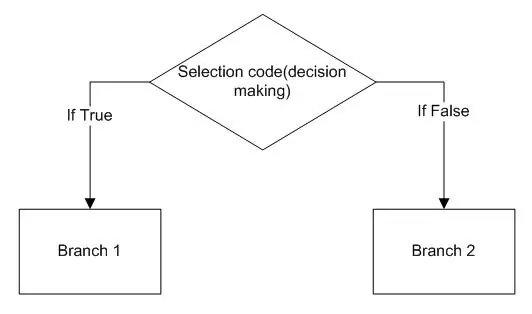
شرط If در حال حاضر می توانید برنامه ای بسازید که قابلیت شمارش داشته باشد ، اما چگونه می توانید وقتی شمارش را به 100 می رساند از شمارش آن جلوگیری کنید. البته با شرطی. یک برنامه شمارش می تواند چیزی شبیه به این باشد:: 0 → A: Lbl A: A+1 → A: Disp A: Goto A حالا دو خط اضافه کنید که باعث می شود در 100 متوقف شود ، بنابراین این را دریافت می کنید:: 0 A: Lbl A: A+1 → A: Disp A: If A = 100: Stop: Goto A (The = با فشار دادن 2nd ، ریاضی) در هنگام استفاده از شرط If ، وضعیت را بررسی می کند (A = 100) درست است اگر چنین است ، اگر با خط زیر آن ادامه دهید و سپس با خطوط زیر آن ادامه دهید. اگر شرط نادرست باشد ، خط بعدی را رد کرده و خط دوم را به سمت پایین ادامه می دهد. بنابراین این برنامه با 0 شروع می شود. سپس تا 1 شمارش می کند. 1 را نمایش می دهد و بررسی می کند که آیا A 100 است. از آنجا که 1 با 100 یکسان نیست ، خط بعدی را رد کرده و به Goto A. می رود. به Lbl A برگردید و روی آن حساب کنید. اما وقتی A برابر 100 شود ، با خط بعدی که می گوید Stop ادامه می دهد ، بنابراین برنامه متوقف می شود. شرط If then Else اما شاید شما بخواهید برنامه را بیشتر از یک کار انجام دهید اگر به 100 برسد. به عنوان مثال آن را نمایش دهید "100 رسیده است." البته شما می توانید این کار را به این صورت انجام دهید:: 0 → A: Lbl A: A+1 → A: Disp A: If A = 100: ClrHome: If A = 100: Disp "100 HAS REACHED": اگر A = 100: مکث: اگر A = 100: Stop: Goto A اما به این ترتیب برنامه شما بسیار بزرگتر از آنچه ممکن است باشد. شما همچنین می توانید این کار را به این صورت انجام دهید:: 0 → A: Lbl A: A+1 → A: Disp A: اگر A = 100: سپس: ClrHome: Disp "100 به دست آمده است: مکث: توقف: دیگر: این کار را انجام دهید برنامه بررسی می کند که آیا A = 100 است. اگر چنین باشد ، فقط ادامه می یابد. اما اگر اینطور نباشد ، برنامه همه چیز را رد می کند تا به Else برسد و سپس ادامه می یابد. حالا می توانید دستور Stop را حذف کنید ، زیرا در این صورت ، اگر A = 100 ، ابتدا صفحه اصلی را پاک می کند ، سپس متن را نمایش می دهد ، مکث می کنید تا Enter را فشار دهید و سپس دستور Else وجود دارد ، بنابراین دستورات این قطعه تمام می شود و برنامه متوقف می شود ، بنابراین برنامه شما چیزی شبیه به this:: 0 → A: Lbl A: A+1 → A: Disp A: If A = 100: then: ClrHome: Disp "100 HACH REACHED: Pause: Other: Goto A one way of notation that very common is یک شرط If Then Else به این صورت: می توانید از: به جای افزودن یک خط اضافی در همه جای برنامه استفاده کنید. شما می توانید یک برنامه کامل را در یک خط بنویسید ، اما این بسیار مفید نیست ، زیرا با یک بار فشار تصادفی روی Clear و برنامه شما به جز نام به طور کامل حذف شده است ، بنابراین من آن را توصیه نمی کنم. شرایط متعدد اما شاید شما آن را بخواهید پس از افزودن 100 ، روی حساب کردن حساب کنید و بخواهید هر بار روی آن حساب کنید. سپس می توانید از دستورات 'و' و 'یا' استفاده کنید ، که با فشار دادن 2nd ، ریاضی ، راست پیدا می شود. برنامه شما باید چیزی شبیه به این باشد:: 0 → A: Lbl A: A+1 → A: Disp A: اگر A = 100 یا A = 200 یا A = 300 یا A = 400 یا A = 500: منو ("GO روشن است؟ "،" بله "، A ،" NO "، B: برو A: Lbl B این برنامه بررسی می کند که آیا A = 100 یا A = 200 یا A = 300 و غیره بررسی می شود. اگر یکی درست باشد ، منو را نمایش دهید و به شما این امکان را می دهد که روی آن حساب کنید یا نه. اگر نه ، متوقف می شود ، در غیر اینصورت تا زمانی که شرط دوباره درست شود روی آن حساب می کند. شرط چندگانه احتمالی دیگر یکی به این شرح است: اگر A = 30 و B = 2 در این صورت برنامه بررسی می کند که آیا A برابر با 30 است. در این صورت ، بررسی می کند که آیا B برابر 2 است. اگر این دو مورد درست باشند ، خط مستقیم زیر آن ادامه می یابد. اگر یکی این شرایط درست نیست ، همانطور که معمولاً هنگام غلط بودن شرط انجام می شود ، خط بعدی را رد می کند. همچنین می توانید این دو نوع شرط چندگانه را مانند این ترکیب کنید: و B = 2 من فکر می کنم شما خودتان می توانید بفهمید که این چه کاری انجام می دهد. دستورات جدید: If then Else
مرحله 2: حلقه ها
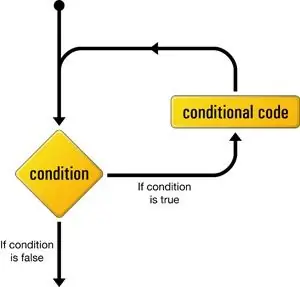
با دستور Lbl و دستور Goto می توانید یک حلقه ایجاد کنید: برنامه شبیه به این خواهد بود:: 0-> A: در حالی که A <20: A+1-> A: End همانطور که می بینید ، این برنامه بسیار کوتاه تر است. دستور End پایان حلقه است. این برنامه بررسی می کند که A کوچکتر از 20 است. تا زمانی که این شرط صادق باشد ، با خطوط زیر ادامه می یابد ، تا زمانی که دستور End را پیدا کند. سپس به دستور while برمی گردد و بررسی می کند که آیا شرط هنوز درست است یا خیر. اگر شرط غلط شود ، هر خط بعدی را رد می کند ، تا زمانی که دستور End را پیدا کند و خطوط بعد از End را ادامه دهد. اگر می خواهید یک حلقه بدون قید و شرط ایجاد کنید ، می توانید از این موارد استفاده کنید:: 0-> A: در حالی که 1: A+1-> A: پایان 1 در اینجا نشان دهنده شرطی است که همیشه صادق است. این می تواند مفید باشد اگر باید چندین روش برای خروج از حلقه وجود داشته باشد ، به عنوان مثال:: 0-> A: 0-> B: در حالی که 1: A+1-> A: B+2-> B: اگر A = 5: Goto C: اگر B = 8: Goto D: End من یک چیز را توصیه می کنم این است که به حلقه برچسب بزنید:: Lbl A: while 1: s tuff: End حلقه را ترک کرد ، فقط از دستورات Goto A. New: while End استفاده کنید
مرحله 3: تصادفی سازی
گاهی اوقات می خواهید برنامه کاری تصادفی انجام دهد ، مانند گفتن یک شماره تصادفی یا قرار دادن متن در یک مکان تصادفی. برای انجام این کار ، می توانید از فرمان randInt استفاده کنید. باید از آن به این صورت استفاده کنید:: randInt (a، b) یک عدد تصادفی بین a و b را انتخاب می کند (همچنین می تواند a یا b باشد). شما می خواهید برنامه ای داشته باشید که وقتی دکمه enter را فشار می دهید ، نام شما در یک مکان تصادفی روی صفحه قرار گیرد ، برنامه شما باید شبیه این باشد:: Clrhome: Lbl A: getKey-> K: اگر K = 0: Goto A: If K = 105: خروجی (randInt (1 ، 8) ، randInt (1 ، 16) ، "NAME: Goto البته شما همچنین می توانید به یک حرف یک مقدار تصادفی بدهید ، مانند این:: randInt (a، b)-> RNew دستورات: randInt (
مرحله 4: دستور GetKey
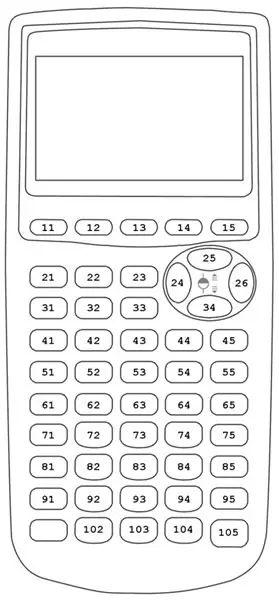
دستور getKey یک دستور پیشرفته تر است که از جادوگر برای ایجاد یک برنامه درخواست کلید استفاده می شود. این می تواند هر کلیدی باشد به جز کلید روشن. در مورد این دستور باید یک نکته را بدانید. این یک دستور مانند Prompt یا Input نیست ، جادوگر منتظر است تا شما مقدار را وارد کنید. اگر مقدار را وارد نکنید ، برنامه با مقدار 0 ادامه می یابد. برای اینکه منتظر پاسخ خود باشید ، باید یک حلقه ایجاد کنید. در اینجا نمونه ای از چنین حلقه ای وجود دارد: در این مورد فقط یک مشکل وجود دارد. من در یک ثانیه به آن برمی گردم. ابتدا می خواهید بدانید که این دستور در واقع چگونه کار می کند. خوب ، هر کلید شماره مخصوص خود را دارد. روی تصویر می توانید ببینید کدام شماره متعلق به کدام کلید است. اگر یک کلید را فشار دهید ، Ans مقدار آن را دریافت می کند. اما اکنون مشکل این نشانه گذاری است. اگر از دستور getKey برای تغییر مقادیر متغیرها استفاده می کنید ، این راه ممکن است مشکلاتی ایجاد کند. بگذارید بگوییم این برنامه را دارید:: 0 → A: Lbl 1: getKey: If Ans = 0: Goto 1: If Ans = 25: A+1 → A: If Ans = 34: A-1 → A: Disp A: Goto 1 این برنامه باید مقدار A را به شما نشان دهد. اگر فشار دهید ، یکی باید به A اضافه شود و اگر فشار دهید ، یکی باید از A کم شود سپس باید مقدار A را به شما نشان دهد. متاسفانه این برنامه در واقع اینطور کار نمی کند مشکل در نحوه عملکرد آنس است. مقدار آخرین محاسبه انجام شده را می گیرد. اگر فشار دهید ، Ans 25 می شود ، بنابراین یکی اضافه می شود. اما آنچه بعد از آن انجام می شود این است که ببینیم آیا Ans 34 است. Ans 34 وقتی A 34 است ، زیرا A+1 آخرین محاسبه ای است که انجام داده است ، بنابراین در این برنامه A هرگز نمی تواند بزرگتر از 33 باشد. برای اطمینان از برنامه کار خوبی انجام می دهد ، فقط مقدار دیگری به getKey بدهید ، برای مثال K. برنامه شما اکنون باید چیزی شبیه به این باشد:: 0 → A: Lbl 1: getKey → K: اگر K = 0: برو 1: اگر K = 25: A+1 → A: اگر K = 34: A-1 → A: Disp A: Goto 1 حالا مطمئناً فکر می کنید ، چگونه می توانم همه مقادیر هر کلید را بدانم؟ نیازی نیست. شما می توانید برنامه ای بسازید که این کار را برای شما انجام دهد:) این برنامه می تواند چیزی شبیه به این باشد:: Lbl 1: getKey: Disp Ans: Goto 1 این یک برنامه واقعا کوچک اما بسیار مفید است. تنها کاری که می کند این است که تا زمانی که یک کلید را فشار ندهید ، 0 را به طور مکرر نمایش می دهد. هنگامی که این کار را انجام می دهید ، مقدار متعلق به کلید را نشان می دهد و سپس مجدداً 0. نمایش می دهد. شما می توانید برنامه را وادار کنید که هر بار 0 را نمایش ندهد ، اما اگر این کار را انجام دهید ، برنامه فقط بسیار بزرگتر می شود و به شما این واقعیت را یادآوری نکنید که اگر کلیدی را وارد نکنید ، فقط با مقدار 0 ادامه می یابد. همچنین یک ترفند دیگر برای به خاطر سپردن ارزش هر کلید وجود دارد. ابتدا از ردیف بالای کلیدها تا ردیف کلید مورد نظر خود را بشمارید. فرض کنید می خواهید ارزش prgm را بدانید. ردیف آن ردیف 4 است. حالا از چپ به راست بشمارید. prgm کلید سوم خواهد بود. prgm ردیف 4 ، کلید 3 است بنابراین مقدار آن 43 است. دستورات جدید: getKey
مرحله 5: دو صفحه نمایش
در سخت افزار ، ماشین حساب فقط یک صفحه دارد ، اما در نرم افزار ، دو صفحه دارد. برای کارکردن برنامه می توانید از هر دو استفاده کنید ، اما فقط می توانید همزمان از یکی استفاده کنید. آن صفحه ها صفحه اصلی و صفحه گراف هستند. صفحه اصلی صفحه اصلی صفحه ای است که در آن فرمول را وارد می کنید و ماشین حساب پاسخ را نشان می دهد. این صفحه توسط دستوراتی مانند Disp ، Input ، Output (، Prompt و ClrHome استفاده می شود. این نیز صفحه ای است که هنگام خروج از برنامه Done نشان داده می شود. در واقع ، این صفحه اصلی است و برای برنامه های ساده یا محاسبه برنامه ها استفاده می شود ، مانند فرمول درجه دوم. این صفحه نمایش چندان دقیق نیست ، زیرا فقط 16 در 8 موقعیت (16 عرض و 8 ارتفاع) دارد. در یک موقعیت می توانید یک کاراکتر مانند یک عدد ، یک حرف ، یک نقطه خالی یا + قرار دهید ،-، یا / با فشار دادن DRAW (2ND ، PRGM) پیدا می شود. این صفحه بسیار دقیق تر است ، زیرا 94 در 62 موقعیت یا در واقع پیکسل است. هر پیکسل را می توان با دستورات منوی DRAW روشن یا خاموش کرد. توصیه می کنم آشنا شوید خود را با این دستورات. آنها بسیار دستی هستند ، اما درک آنها چندان دشوار نیست یک دستورالعمل دیگر در مورد نحوه استفاده از ماشین حساب در آینده نزدیک ، توضیح بیشتر دستورات داده شده در منوی DRAW.
مرحله ششم: مایل و کیلومتر
شاید شما برنامه مایل و کیلومتر را از سطح مبتدی دوست نداشتید. این می تواند به این دلیل باشد که مجبور شدید برنامه را ببندید و مجدداً راه اندازی کنید تا مقدار دیگری وارد شود. اگر به شما بگویم ، مجبور نیستید. در این مرحله راهی را به شما نشان خواهم داد تا برنامه زیبا تر و کاربردی تر به نظر برسد. در اینجا این برنامه وجود دارد:: 0-> A: 0-> M: 0-> N: Lbl 3: Clr: خروجی (2 ، 1 ، "کیلومتر:: خروجی (2 ، 7 ، N: برو 1: دیگر: خروجی (2 ، 1 ،" MILES:: خروجی (2 ، 7 ، M: خروجی (1 ، 1 ، "کیلومتر:: خروجی (1 ، 7 ، N: Lbl 1: getKey-> K: اگر K = 25 و A = 0 یا K = 34 و A = 0: سپس: Clr خانه: خروجی (2 ، 1 ، "MILES:: خروجی (2 ، 7 ، M: خروجی (1 ، 1 ، "KM:: خروجی (1 ، 7 ، N: 1-> A: رفتم 1: دیگر: اگر K = 25 و A = 1 یا K = 34 و A = 1: سپس: ClrHome:: خروجی (1 ، 1 ، "MILES:: خروجی (1 ، 7 ، M: خروجی (2 ، 1 ،" KM:: خروجی (2 ، 7 ، N: 0-> A: رفتن به 1: سایر موارد: اگر K = 105: رفت 2: اگر K = 22: سپس: Clr خانه: سایر موارد: 1: Lbl 2: اگر A = 0: سپس: خروجی (2 ، 1 ، "KM:: ورودی" MILES: " ، M: M*1.609344-> N: خروجی (2 ، 1 ، "KM:: خروجی (2 ، 7 ، N: برو 3: دیگر: خروجی (2 ، 1 ،" مایل:: ورودی "KM:" ، N: N/1.609344: خروجی (2 ، 1 ، "MILES:: خروجی (2 ، 7 ، M: Goto 3 چه کار می کند؟ این برنامه ابتدا این را نمایش می دهد: MILES: 0 KM: 0 اگر آنها را به بالا یا پایین فشار دهید هنگامی که Enter را فشار می دهید ، مقداری از مقدار موجود در t درخواست می کند op مقدار را وارد کرده و Enter را فشار دهید. مقدار دیگر را محاسبه کرده و نمایش می دهد. هنگامی که اکنون به بالا یا پایین فشار می دهید ، MILES و KM موقعیت خود را تغییر می دهند ، مقادیر نیز تا زمانی که دوباره Enter را فشار دهید. سپس مقادیر به 0 تغییر می کند و برنامه مقدار دیگری از مقداری که در بالا قرار دارد را درخواست می کند. وقتی MODE را فشار می دهید ، برنامه متوقف می شود. هنگام ایجاد برنامه ای که از متغیرها استفاده می کند ، توصیه می کنم در ابتدای برنامه همه متغیرهایی را که استفاده می کنید به 0 تغییر دهید. دستور 'و' و 'یا' را می توان با فشار دادن 2nd ، ریاضی (آزمون) و فشار دادن سمت چپ پیدا کرد.
مرحله 7: فرمول درجه دوم
همچنین ممکن است شما آخرین برنامه فرمول درجه دوم را دوست نداشته باشید ، زیرا نمی توانید بعد از به دست آوردن مقادیر X ، آنچه را که برای A ، B و C وارد کرده اید را ببینید ، یا شاید به این دلیل که اگر می خواهید فقط مقدار را تغییر دهید A ، باید برنامه را راه اندازی مجدد کرده و مقادیر یکسان برای B و C را دوباره وارد کنید. با این برنامه همه آن مشکلات حل می شود. این برنامه بسیار بزرگتر از برنامه قبلی است ، اما مطمئناً زیباتر به نظر می رسد و بهتر کار می کند.: Lbl 5: 0-> A: 0-> B: 0-> C: 0-> D: 0-> X: 0-> Y: 0-> Z: Lbl 3: Clr خانه: اگر Z = 0: سپس: خروجی (1 ، 1 ، "A =: خروجی (1 ، 3 ، A: خروجی (2 ، 1 ،" B =: خروجی (2 ، 3 ، B: خروجی (3 ، 1 ، "C =: خروجی (3 ، 3 ، C: خروجی (4 ، 1 ، "DISCR =: خروجی (4 ، 7 ، D: خروجی (5 ، 1 ،" X =: خروجی (5 ، 3 ، X: خروجی (6 ، 1 ، "یا: خروجی (7 ، 1 ، "X =: خروجی (7 ، 3 ، Y: رفتم 1: دیگر: اگر Z = 1: سپس: خروجی (3 ، 1 ،" A =: خروجی (3 ، 3 ، A: خروجی (1 ، 1 ، "B =: خروجی (1 ، 3 ، B: خروجی (2 ، 1 ،" C =: خروجی (2 ، 3 ، C: خروجی (4 ، 1 ، "DISCR =: خروجی (4 ، 7 ، D: خروجی (5 ، 1 ، "X =: خروجی (5 ، 3 ، X: خروجی (6 ، 1 ،" OR: خروجی (7 ، 1 ، "X =: خروجی (7 ، 3 ، Y: رفتن به 1: دیگر: خروجی (2 ، 1 ، "A =: خروجی (2 ، 3 ، A: خروجی (3 ، 1 ،" B =: خروجی (3 ، 3 ، B: خروجی (1 ، 1 ، "C =: خروجی (1 ، 3 ، C: خروجی (4 ، 1 ، "DISCR =: خروجی (4 ، 7 ، D: خروجی (5 ، 1 ،" X =: خروجی (5 ، 3 ، X: خروجی (6 ، 1 ، "OR: خروجی (7 ، 1 ، "X =: خروجی (7 ، 3 ، Y: Lbl 1: getKey-> K: اگر K = 0: 1 علامت 1: Z+(K = 25)-(K = 34)- > Z علامت 2: اگر Z = 3: 0-> Z علامت 3: اگر Z = -1: 2-> Z علامت 4: اگر K = 105: برو 2: اگر K = 22: سپس علامت 5: Clr خانه: دیگر: Goto 3: Lbl 2: If Z = 0: Goto A: If Z = 1: Goto B: If Z = 2: Goto C: Lbl A: Clr صفحه اصلی: خروجی (2 ، 1 ، "B =: خروجی (2 ، 3 ، B: خروجی (3 ، 1 ،" C =: خروجی (3 ، 3 ، C: خروجی (4 ، 1 ، "DISCR =: خروجی (4 ، 7 ، D: خروجی (5 ، 1 ،" X =: خروجی (5 ، 3 ، X: خروجی (6 ، 1 ، "یا: خروجی (7 ، 1 ،" X =: خروجی (7 ، 3 ، Y: ورودی "A =" ، A: اگر A =/0 و B =/0 و C = 0: سپس علامت 6: B²-4AC-> D: اگر D <0: Got E: (-B-√ (D))/(2A)-> X: (-B+√ (D))/(2A)-> Y: Goto 3: در غیر این صورت: Got 3 mark 7: Lbl B: ClrHome: خروجی (2 ، 1 ، "C =: خروجی (2 ، 3 ، C: خروجی (3 ، 1 ،" A =: خروجی (3 ، 3 ، A: خروجی (4 ، 1 ، "DISCR =: خروجی (4 ، 7 ، D: خروجی (5 ، 1 ، "X =: خروجی (5 ، 3 ، X: خروجی (6 ، 1 ،" OR: خروجی (7 ، 1 ، "X =: خروجی (7 ، 3 ، Y: ورودی "B =" ، B: اگر A =/0 و B =/0 و C = 0: سپس: B²-4AC-> D: اگر D <0: Got E: (-B-√ (D))/ (2A)-> X: (-B+√ (D))/(2A)-> Y: برو 3: دیگر: Goto 3: Lbl C: Clr خانه: خروجی (2 ، 1 ، "A =: خروجی (2 ، 3 ، A: خروجی (3 ، 1 ، "B =: خروجی (3 ، 3 ، B: خروجی (4 ، 1 ،" DISCR =: خروجی (4 ، 7 ، D: خروجی (5 ، 1 ، "X =: خروجی (5 ، 3 ، X: خروجی (6 ، 1 ، "یا: خروجی (7 ، 1 ،" X =: خروجی (7 ، 3 ، Y: ورودی "C =" ، C: اگر A =/0 و B =/0 و C = 0: سپس: B²-4AC-> D: اگر D <0: Got E: (-B-√ (D))/(2A)-> X: (-B+√ (D))/(2A)-> Y: Goto 3: دیگر: Goto 3: Lbl E: Clr خانه: خروجی (4 ، 5 ، "Discr <0: مکث: 5 علامت: 1. قرار دادن این خط مستقیماً زیر دستور getKey منجر به واکنش سریعتر برنامه می شود ، زیرا بلافاصله یک کلید جدید درخواست می کند ، به جای اینکه ابتدا موارد زیر را بررسی کنید ، که بسیار بی فایده است. 2. (K = 25) و (K = 34) شرایط هستند. این شرایط دارای مقدار 1 در صورت صحت و مقدار 0 در غیر اینصورت است. این یک روش کوتاه برای شرط نوشتن است. 3. Z ممکن است 3 نباشد ، بنابراین اگر شمارش شود و به 3 برسد ، بلافاصله به 0 می رسد. 4. Z ممکن است منفی نباشد ، بنابراین اگر شمارش معکوس کند و به مقدار زیر 0 برسد ، بلافاصله به 2 می رسد. 5اگر کلید 22 را فشار دهید (MODE/QUIT) برنامه صفحه (ClrHome) را پاک می کند و سپس آن را ترک می کند ، زیرا بدون رسیدن به دستور Goto به Else می رسد. 6. =/ باید علامت "نیست" باشد ، با فشار دادن 2ND ، MATH و سپس گزینه دوم پیدا می شود. متاسفانه نمی توانم آن را تایپ کنم. 7. من دلیل اینکه چرا دستورات Else و Goto 3 باید در آنجا قرار گیرند را نمی دانم ، اما اگر آنها در آنجا قرار نگیرند ، برنامه متوقف می شود. این چه کاری انجام می دهد؟ این برنامه این صفحه را نمایش می دهد: A = 0 B = 0 C = 0 DISCR = 0 X = 0 OR X = 0 اگر فشار بالا یا پایین را فشار دهید ، A ، B و C موقعیت ها را تغییر می دهند. با فشار دادن بالا ، قسمت بالا به پایین و قسمت میانی به بالا (اول B ، سپس C ، سپس A) می رود. با فشار دادن پایین ، قسمت پایینی به بالا و قسمت بالایی به وسط می رود (ابتدا C ، سپس A ، سپس B). به این ترتیب می توانید این سه حرف را بچرخانید. وقتی دکمه enter را فشار می دهید ، مقدار بالایی از شما می خواهد. مقدار را وارد کرده و Enter را فشار دهید. حالا می توانید سه حرف را دوباره بچرخانید. هنگامی که هر سه حرف یک مقدار دریافت می کنند ، که 0 نیست ، برنامه مقادیر متمایز کننده و هر دو احتمال را برای X وارد می کند. حالا شما هنوز هم می توانید بچرخانید و مقادیر A ، B و C را برای محاسبه متمایز و هر دو X برای مقدار دیگری از A ، B یا C. هنگامی که MODE/QUIT را فشار می دهید ، برنامه خاموش می شود. اگر مقادیر A ، B و C را وارد کنید که باعث منفی بودن تفکیک می شود ، برنامه خطا می دهد ، زیرا نمی تواند از یک عدد منفی ریشه مربع بگیرد. من یک ویژگی اضافی در برنامه قرار دادم ، که باعث می شود برنامه خطایی ندهد ، اما این واقعیت را نشان می دهد که تشخیص دهنده کوچکتر از 0 است. پس از این شما باید enter را فشار دهید و همه مقادیر به حالت اولیه بازگردانده می شوند 0
مرحله 8: دودویی
در اینجا برنامه ای وجود دارد که می تواند اعداد عادی را به اعداد باینری تبدیل کند. آن را بررسی کنید:: Lbl A: ClrHome: ورودی "NUMBER" ، A: اگر A <0: Got A: 12-> X: 0-> Z: while 1: X-1-> X: A-2^X -> B: اگر B <0: پایان: Z+10^X-> Z: اگر B = 0: رفتن به Z: B-> A: پایان: Lbl Z: Disp "BINARY NUMBER IS" ، Z: Pause: ClrHome: منو ("یک عدد دیگر؟" ، "بله" ، A ، "NO" ، B: Lbl B چه کار می کند؟ این برنامه یک برنامه بسیار کوچک است ، اما کاملاً خوب کار می کند. تنها کاری که از شما می خواهد این است که از شما شماره بخواهید ، و ، هنگامی که وارد شد ، دوقلوهای دوتایی آن را محاسبه می کند. بسیار ساده است. اگر بخواهید ، می توانید نحوه عملکرد آن را دقیقاً با ظاهری زیبا دریابید. فقط یک نکته وجود دارد که باید به آن اشاره کنم: نباید عددی بزرگتر از 1024 وارد کنید ، زیرا در این صورت برنامه از علامت علمی شماره دوتایی استفاده می کند ، که باعث می شود برنامه نادرست شود.
مرحله نهم: تندرو
در اینجا برنامه ای وجود دارد که من خودم آن را تهیه نکرده ام ، اما در وب پیدا کردم. این نوعی محافظ صفحه به نام bouncer است. نگاهی به: -> B: Pxl-Change (A ، B: اگر A = 0: 1-> C: اگر A = 62: -1-> C: اگر B = 0: 1-> D: اگر B = 94: -1 -> D: End چه کار می کند؟ این برنامه از صفحه نمایش گراف استفاده می کند. این یک خط مورب را در سراسر صفحه ترسیم می کند ، از یک مکان تصادفی روی صفحه شروع می شود. هنگامی که به لبه صفحه می آید ، باز می گردد و می رود در جهت دیگری روشن می شود. به این ترتیب صفحه نمایش رنگی می شود و سپس دوباره پاک می شود. تحت تأثیر قرار دادن دوستان خود بسیار سرگرم کننده است.
مرحله 10: Chatbot
این تنظیمات اصلی برای یک چت بات است. در واقع ساده است: ClrHome: Disp "WELCOME TO THE" ، "CHATBOT FOR TI mark 1: while 1: Input" "، Str1 mark 2: … mark 3: EndMarks 1. این فقط یک متن خوش آمدید است. هر آنچه دوست دارید اینجا وارد کنید. یا فقط این خط را حذف کنید. خودتان آن را مشاهده کنید. 2. Str 1 یک متغیر است. در آموزش مبتدیان من توضیح داده شده است. اساساً ، متن را ذخیره می کند. 3. هرگونه تعاملی را که می خواهید ماشین حساب ایجاد کند در اینجا وارد کنید. برای مثال این را وارد کنید: اگر Str1 = "HELLO: Disp" HY چه کار می کند؟ این برنامه اساساً منتظر است تا متن را وارد کنید. اگر این کار را انجام دهید ، "فهرست" او را بررسی می کند. اگر متن را "یاد گرفته اید" ، دقیقاً انجام می دهد آنچه را که یاد گرفته اید انجام دهید. بیایید به مثال نگاهی بیندازیم. اگر HELLO را وارد کنید ، ماشین حساب با HY پاسخ می دهد. شما نباید علامت نقل قول را فراموش کنید ، زیرا در غیر این صورت این کار نمی کند. شما می توانید آن را به تعداد زیادی یاد بگیرید همه چیز به دلخواه شما باشد و وقتی خسته شدید با آن صحبت کنید. اگر ماشین حساب متنی را که وارد کرده اید نداند ، فقط یک متن دیگر درخواست می کند و مواردی را که گفته اید نادیده می گیرد. به در اینجا چند مثال دیگر از مواردی وجود دارد که می توانید آن را یاد بگیرید:: If Str1 = "STOP: Stop: If Str1 =" HELLO ": then: randInt (0، 3)-> A: If A = 0: Disp" HY: If A = 1: Disp "GREETINGS: If A = 2: Disp" GOODDAY: If A = 3: Disp "HELLO: End: Else: If Str1 =" ساعت چند است؟: getTime: If Str1 = "OPEN ABC: prgmABC
مرحله 11: شوخی ها
البته می توانید با ماشین حساب های دوست خود نیز درگیر شوید. در اینجا دو برنامه خنده دار وجود دارد. آنها به راحتی با ماشین حساب دوستان ساخته می شوند. در اینجا اولین مورد است: B: Input ""، X: If X = 11: Goto C: Goto A: Lbl C: Input ""، X: If X = 1995: Stop: Goto A این چه کاری انجام می دهد؟ این برنامه به شما می گوید ماشین حساب شما مسدود شده. بعد از شما کد می خواهد. کد در این مورد 23-11-1995 است. همانطور که می بینید تاریخ است. ابتدا باید 23 را وارد کنید. در غیر اینصورت ، مجدداً از شما یک کد درخواست می کند بعد از وارد کردن 23 ، شماره دیگری را از شما می خواهد. اگر شماره 11 را وارد کنید ، ادامه می یابد و یک شماره دیگر از شما می خواهد (1995) ، اما اگر این کار را نکنید ، به ابتدا باز می گردد و مجدداً از شما 23 عدد می خواهد. اگر هر سه عدد را در خط صحیح وارد کنید ، برنامه متوقف می شود و ماشین حساب شما مسدود می شود. نکته جالب این برنامه این است که نمی توانید ببینید آیا شماره اول ، دوم یا سوم را از شما می خواهند ، بنابراین دیگران حتی نمی دانند که باید 3 عدد n متفاوت وارد کنید اعداد (مگر اینکه به آنها بگویید). می توانید هر کد را وارد کنید. اگر می خواهید این برنامه را با ماشین حساب شخص دیگری بسازید ، روز تولد او را امتحان کنید. این کد آنها است و آنها کد را خواهند دانست ، اما نمی دانند که این کد است. فقط یک چیز کمی ناامید کننده در مورد این برنامه وجود دارد. با فشردن کلید On می توانید به راحتی برنامه را ترک کنید. برنامه متوقف می شود و گزینه ترک را می دهد. کلید quit را فشار دهید و ماشین حساب بدون وارد کردن کد مسدود می شود. به هر حال ، این با هر برنامه ای کار می کند. در اینجا برنامه دوم وجود دارد: این برنامه حتی کوتاهتر است و بنابراین آسان تر است که به سرعت در ماشین حساب دوستان بدون توجه او ساخته شود. اگر این برنامه را اجرا می کنید ، دوست شما متوجه تفاوت ماشین حساب کار معمولی خود نمی شود. دوست شما سوالی را وارد می کند ، برای مثال 23-4 را بگیرید. پاسخ درست البته 19 است ، اما ماشین حساب یک پاسخ تصادفی بین 19-10 = 9 و 19+10 = 29 را نشان می دهد. این احتمال وجود دارد 4 ، 76 the پاسخ ماشین حساب پاسخ صحیح خواهد بود ، بنابراین احتمالاً اشتباه خواهد بود. مطمئن شوید که این ترفند را درست قبل از امتحان ریاضی انجام ندهید ، زیرا این می تواند نمره دوستان شما را خراب کند ، این غیرمنصفانه است.
مرحله 12: تغییر نام/حذف یک برنامه
همانطور که ممکن است بدانید ، نمی توانید نام برنامه را تغییر دهید. اگرچه می توانید یک برنامه جدید بسازید و محتوای برنامه را که می خواهید نام آن را به برنامه جدید تغییر دهید کپی کنید. فرض کنید شما برنامه ABC من هستید ، اما نام آن را ABCD گذاشتید. حالا شما می خواهید نام آن ABC باشد. شما باید یک برنامه جدید به نام ABC بسازید. سپس RCL (2ND، STO) را فشار دهید. PRGM را فشار دهید ، چپ را انتخاب کرده و ABCD را انتخاب کنید. enter را فشار دهید و دوباره enter را فشار دهید. محتوای ABCD در ABC کپی می شود. شما در حال حاضر دو برنامه دارید که هر دو یک کار را انجام می دهند. احتمالاً می خواهید ABCD را حذف کنید. برای انجام این کار ، MEM (2ND ، +) را فشار دهید ، پایین ، وارد کنید ، وارد کنید. اکنون لیستی از همه چیز ذخیره شده در ماشین حساب خود را مشاهده می کنید. ABCD ، برنامه ای که می خواهید حذف شود را انتخاب کرده و حذف را فشار دهید. حالا برنامه شما حذف شده:)
مرحله 13: زیر روالها
هنگام نوشتن یک برنامه ، می توانید از برنامه های دیگر به عنوان زیر روال استفاده کنید. برای انجام این کار ، یک برنامه را ویرایش کنید ، PRGM را چپ کرده و برنامه ای را که می خواهید با آن تماس بگیرید انتخاب کنید. وقتی دکمه enter را فشار می دهید ، خط بعدی را مشاهده خواهید کرد:: prgmNAME وقتی برنامه ای که ویرایش می کنید این خط را مشاهده کرد ، برنامه NAME را اجرا می کند و پس از اتمام با NAME ، با اولین برنامه ادامه می یابد. به
مرحله 14: بایگانی کنید

همانطور که ممکن است بدانید ، ماشین حساب شما دارای دو حافظه است: RAM و بایگانی. حافظه RAM آن حافظه اصلی و حافظه کاری آن است. وقتی برنامه ، تصویر ، لیست یا متغیر دیگری را ذخیره می کنید ، در حافظه RAM ذخیره می شود. متأسفانه هنگامی که برنامه های زیادی تهیه کرده اید ، خواهید دید که حافظه RAM نسبتاً کم است. می توانید هر برنامه یا تصویری را با رفتن به MEM ، Mem Mgmt/Del… ، All بایگانی کنید. برنامه/تصویری را که می خواهید بایگانی شود انتخاب کرده و enter را فشار دهید. این برنامه به جای حافظه RAM در حافظه آرشیو ذخیره می شود. این باعث می شود ماشین حساب سریعتر انجام شود. هنگامی که برنامه ای در حافظه بایگانی ذخیره می شود ، نمی توانید آن را اجرا کرده یا ویرایش کنید. نه می توان تصاویر را به یاد آورد و نه ذخیره کرد. برای لغو بایگانی آنها ، فقط به لیست بروید ، برنامه ای را که می خواهید از بایگانی خارج شود انتخاب کنید و Enter را فشار دهید. همچنین می توانید به CATALOG (2ND، 0) بروید و دستور Archive یا Unarchive را انتخاب کنید. این دستورات با برنامه ها کار نمی کنند ، اما با تصاویر کار می کنند. چنین فرمانی را انتخاب کنید ، سپس VARS ، تصاویر را فشار دهید و تصویری را که می خواهید بایگانی (غیر) شود انتخاب کنید. برای انتخاب آن Enter را فشار دهید و مجددا Enter را فشار دهید تا (بایگانی) نشود. هنگامی که یک برنامه یا تصویر بایگانی می شود ، یک ستاره کوچک در مقابل نام برنامه یا تصویر ظاهر می شود.
مرحله 15: پشتیبان گیری از ماشین حساب خود
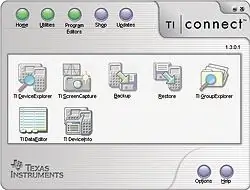
البته همیشه افرادی تند و زننده وجود دارند که ماشین حساب شما را بازنشانی می کنند تا هر برنامه ای را که ساخته اید از دست بدهید. خوب ، جای نگرانی نیست. راهی وجود دارد که می توانید از TI خود نسخه پشتیبان تهیه کرده و همه برنامه ها را در همان روز که مرد تند و زننده آنها را حذف کرده است ، قرار دهید. یک برنامه رایگان که واقعاً آسان است ، اتصال TI است. می توانید این برنامه را از اینجا بارگیری کنید. در صورت استفاده از Mac ، در سمت راست صفحه "TI connect for Mac" یا در صورت استفاده از رایانه "TI connect for Windows" را انتخاب کنید. سپس زبان مورد نظر خود را انتخاب کرده و "ادامه به عنوان مهمان" را فشار دهید. سپس بارگیری را شروع کرده و برنامه را نصب کنید. پس از نصب ، برنامه را باز کنید. یک صفحه کوچک با 7 گزینه مختلف ظاهر می شود: TI DeviceExplorer ، TI ScreenCapture ، Backup ، Restore ، TI DataEditor ، TI DeviceInfo و Explore My TI Data. با همه این گزینه ها ، تنها دو مورد وجود دارد که می توانید بدون نیاز به نصب نرم افزار بیشتری از آنها استفاده کنید. این دو عبارت Backup و Restore هستند. ابتدا TI خود را با کابل usb که با ماشین حساب دریافت کرده اید به رایانه خود وصل کنید. سپس پشتیبان گیری را انتخاب کنید (یا b را فشار دهید تا از TI خود نسخه پشتیبان تهیه کنید. اتصال TI بلافاصله شروع به جستجوی TI متصل به رایانه می کند. ماشین حساب مناسب را انتخاب کرده و محل ذخیره نسخه پشتیبان ، نحوه نامگذاری آن و مواردی که می خواهید پشتیبان گیری کنید را انتخاب کنید: برنامه ها ، بایگانی ، رم یا هر ترکیبی. OK را فشار دهید و کامپیوتر پشتیبان گیری از TI شما را شروع می کند. برای بازگرداندن پشتیبان به TI ، TI را به رایانه خود وصل کنید و Restore را انتخاب کنید (یا r را فشار دهید). دوباره بلافاصله جستجو برای TI متصل آغاز می شود. TI را انتخاب کنید و اگر می خواهید برنامه ها ، بایگانی ، رم یا هر ترکیبی از اینها را بازیابی کنید ، انتخاب کنید. سپس پشتیبان مورد نظر خود را در ماشین حساب خود انتخاب کرده و OK را فشار دهید. چند ثانیه صبر کنید (بسته به میزان برنامه ها و برنامه ها و مواردی که باید کپی شود) و کار شما تمام شده است.
توصیه شده:
کامپیوتر پیشرفته موشک مدل پیشرفته!: 4 مرحله (همراه با تصاویر)

کامپیوتر پیشرفته موشک مدل پیشرفته !: من برای جدیدترین موشک خود به یک کامپیوتر پرواز موشک مدل بالا نیاز داشتم که خود را بدون باله کنترل می کرد! بنابراین من خودم ساختم! دلیل اینکه من تصمیم به ساخت آن گرفتم این بود که موشک های TVC (کنترل بردار رانش) را می سازم. این بدان معناست که وجود
برنامه افزودنی ساده در زبان برنامه نویسی شکسپیر: 18 مرحله

برنامه افزودنی ساده در زبان برنامه نویسی شکسپیر: زبان برنامه نویسی شکسپیر (SPL) نمونه ای از زبان برنامه نویسی باطنی است ، که شاید یادگیری آن جالب و استفاده از آن جالب باشد ، اما در برنامه های کاربردی واقعی بسیار مفید نیست. SPL زبانی است که در آن کد منبع r
برنامه نویسی میکروکنترلرها با برنامه نویس USBasp در Atmel Studio: 7 مرحله

برنامه نویسی میکروکنترلرها با یک برنامه نویس USBasp در Atmel Studio: سلام من آموزش های زیادی را در مورد نحوه استفاده از برنامه نویس USBasp با Arduino IDE خواندم و آموختم ، اما برای تکالیف دانشگاه نیاز به استفاده از Atmel Studio داشتم و هیچ آموزشی پیدا نکردم. پس از تحقیق و مطالعه از طریق بسیاری از
Pic 16F676 ICSP سوکت برنامه نویسی برای برنامه نویس PICkit 2: 6 مرحله

عکس 16F676 ICSP سوکت برنامه نویسی برای برنامه نویس PICkit 2: من سعی می کنم این ماژول موتور DC دوگانه را برای پروژه ربات خود بسازم و فضا برای قرار دادن هدر پین ICSP روی PCB نداشتم. بنابراین من به سرعت این طرح را مسخره کردم
راهنمای برنامه نویسی جالب برای طراح-کنترل فرآیند برنامه-بیانیه حلقه: 8 مرحله

راهنمای برنامه نویسی جالب برای طراح-کنترل فرآیند برنامه-بیانیه حلقه: کنترل فرآیند برنامه-بیانیه حلقه از این فصل ، شما با یک بیانیه حلقه مهم و قدرتمند دانش ارتباط خواهید داشت. قبل از خواندن این فصل ، اگر می خواهید 10000 دایره در برنامه بکشید ، فقط می توانید با یک ter
